Звук очень важен для любого видео. Но почему? Он вовлекает аудиторию и пробуждает в ней эмоциональную реакцию. В целом он помогает создать настроение для всего видео. Представьте, что у вас есть сцена в лифте, и вы, возможно, захотите сделать ее более реалистичной, добавив звук звонка, чтобы придать эффект всей обстановке. Ищете звуковой эффект аплодисментов, чтобы добавить элемент юмора в ваше видео или презентацию? Тогда вы обратились по адресу.
Вы когда нибудь задумывались о том, почему некоторые видео на YouTube набирают огромное количество просмотров, несмотря на среднее по качеству содержание? Звук аплодисментов обычно используется в презентациях и видео, чтобы создать ощущение мотивированности. Он может сделать сцены кинофильма более оживленными и увлекательными. Но как найти идеальное аудио, которое будет соответствовать вашим требованиям? Секрет в том, чтобы использовать звук, рассказывая аудитории историю.
В этой статье мы обсудим разные способы скачать звуковые эффекты и одну программу, которая удовлетворит все ваши потребности при редактировании видео. Звучит интересно? Тогда, не теряя времени, давайте начнем.
Часть 1 Способы скачать любые звуковые эффекты
Способ 1: Скачивание при помощи YouTube Downloader
Y2 Mate - это эффективный сайт, которые дает возможность конвертировать видео с YouTube в mp3. Y2mate позволяет конвертировать и скачивать видео с YouTube, Facebook, Video, Dailymotion и т. д. в Mp3 и MP4 в качестве HD. Y2mate поддерживает скачивание всех форматов видео, например, MP4, M4V, 3GP, MP3 и т. д. Вы легко можете скачивать тысячи видео с YouTube и других сайтов. Все, что вам нужно, это:
Шаг 1: Перейдите на сайт Youtube.com в вашем веб-браузере.
Шаг 2: Найдите любое подходящее вам видео с название Аплодисменты/Толпа и нажмите на него.
Шаг 3: Скопируйте ссылку на видео.
Шаг 4: Перейдите на https://www.y2mate.com/en142.
Шаг 5: Вставьте скопированную ссылку на видео из YouTube и нажмите ввод.
Шаг 6: Для вашего звукового эффекта аплодисментов появится кнопка конвертации в mp3.
Нажмите “Старт”, чтобы начать процесс конвертирования.
Шаг 7: После конвертирования в mp3 нажмите "Скачать", и файл автоматически будет скачан и сохранен на ваш компьютер.
Способ 2: Создайте звуковой эффект аплодисментов самостоятельно
Вы не всегда можете брать и готовые звуковые эффекты из интернета. Иногда вам нужны особые звуки, соответствующие контексты вашего видео. Несмотря на то, что на YouTube и в программах вы найдете тысячи вариантов. Ваш звуковой эффект аплодисментов может не синхронизироваться с видеорядом. Вы можете создать собственные звуки и стать настоящим звукооформителем.
Потрясающе, не правда ли? Этот метод оказался необычайно полезным. Мало кто об этом задумывается, но большинство звуков, которые вы слышите в ваших любимых фильмах и телепередачах созданы искусственно. Например, звук скрипящей двери или пощечина по лицу персонажа создаются звукооформителями с использованием различных объектов. Так, для аплодисментов или звука толпы вы можете собрать группу людей, организовать подходящие условия и записать, как они хлопают. Именно так вы сможете создать необычайно реалистичный звуковой эффект.
Если звуковые эффекты нужны вам для профессиональных целей, а не для личного пользования, то мы рекомендуем использовать специальный диктофон. Эти устройства позволяют сохранять файлы и редактировать их, вырезая все ненужное. Когда вы начнете пользоваться диктофоном, вы заметите, как по-особому он записывает любые, даже самые простые, звуки. Вы можете использовать оригинальный диктофон zoom H4N и подключить к нему направленный микрофон.
Кажется, вы уже решили, какой инструмент использовать. Вот некоторые полезные советы:
-
Придя в аудиторию для лекций, можно записать отличный чистый звук для звукового эффекта аплодисментов. Обычно там люди ведут себя спокойно и не кричат, аплодируя.
-
Если вы хотите записать звуковой эффект с большим количеством одобрительных и неодобрительных криков, вам стоит пойти на футбольный стадион. Каждый раз, когда команда забивает мяч, половина стадиона будет сокрушаться, а вторая взорвется аплодисментами и радостными криками.
-
Вы можете попробовать разные виды спорта, чтобы записать разные звуки. Обычно размер зрительской аудитории и вид спорта определяют то, какими будут звуки аплодисментов. Поэтому выбирайте с умом.
-
Представьте, что на видео изображена сцена у океана, как на фото, представленном выше. Не стоит просто ограничиваться звуками волн. Наложите на них едва заметные звуки, такие, как пение птиц и шум ветра. Наложение одного звука на другой - это отличный способ полностью погрузить зрителя в видео.
Способ 3: Используйте сайты с бесплатным контентом
К счастью, существуют сайты с большими коллекциями аудиозаписей. Чтобы обсудить только наиболее популярные из этих сайтов, потребуется отдельная статья. Но давайте все-таки поговорим о двух невероятно полезных сайтах. Первый - это Freesound. Из его названия вы уже могли догадаться, для чего он нужен. Более 500 тысяч звуковых клипов представлены на нем совершенно бесплатно.
Второй сайт - это Avosound. На нем все рассортировано по категориям и отмечено специальными тегами. Благодаря этому вы легко найдете все, что вам нужно, вам нужно только войти на сайт, и вы сможете брать для личного пользования какие угодно файлы. Но если вы используете запись в видео, не забудьте отдать должное ее автору. Единственное ограничение авторских прав на сайте Freesound - это невозможность продавать файлы третьим лицам.
Если вы хотите скачать несколько похожих файлов, ваш лучший выбор - это 99sounds. 99Sounds - это сайт, который предлагает бесплатные коллекции разных звуков.
Можете прочитать небольшое руководство по скачиванию звуковых клипов с этих сайтов.
Шаг 1: Зайдите на сайт. Зайдите, используя ваше имя пользователя, и примите пользовательское соглашение.
Шаг 2: Вы зайдете в большую библиотеку звуковых фрагментов.
Найдите то, что вам нужно, используя ключевые слова, например, "звуковой эффект аплодисментов".
Шаг 3: Выберите из подходящих для вас результатов поиска.
Воспроизведите файлы и выберите тот, который вам подходит.
Шаг 4: Далее перейдите в раздел загрузки и отправьте файл в собственную медиабиблиотеку.
Mp3 файл со звуковым эффектом аплодисментов будет загружен. Все очень просто.
Способ 4. Используйте аутсорсинг для создания звуковых эффектов
Последний способ платный. Да, иногда приходиться ценить время больше, чем деньги. Возможно, у вас нет времени и терпения, чтобы создавать желаемые звуковые эффекты. Самый простой способ - это заказать их звуковым художникам. Есть множество экспертов по SFX, которые ждут ваших заказов. Все, что вам нужно, это разместить заказ, указав время выполнения и бюджет. Вы легко найдете фрилансеров, которые предлагают такие услуги за доступные цены.
Лучшее в аутсорсинге - это то, что вы не привязаны к конкретному месту. Вы можете привлечь таланты со всего мира.

Часть 2 Используйте Filmora, чтобы добавлять фоновую музыку к вашему видео
Filmora - это видеоредактор, который позволит добавить в ваши видео щепотку креативности и магии. Он предложит вам уникальные эффекты, переходы, музыку и звуковые эффекты. Он идеален для тех, кто хочет стать создателем фильмов и любит заниматься обработкой видео. Wonder-share Filmora - это одна из лучших программ для редактирования видео с классными функциями, превосходящими предложения конкурирующих видеоредакторов. В ней есть все, от лучших функций до удобных способов их использования. Перед вами полное руководство по использованию программы Filmora, доступной на Apple Mac/Windows и в магазине приложений для iPhone.
Особенности:
-
Вы можете редактировать и экспортировать ваши видео в качестве вплоть до 4К.
-
Легкое устранение фонового шума.
-
Идеальные настройки баланса белого и динамического диапазона в ваших клипах.
-
Представлены функции зума и панорамы.
-
Вы можете добавлять на шкалу времени до 5 текстовых и десяти музыкальных треков.
Руководство о том, как добавить в видео звуковые эффекты при помощи Filmora:
Шаг 1 Импортируйте ранее скачанный звуковой файл с аплодисментами в формате mp3
Скачайте приложение с официального сайта, если еще этого не сделали. Запустите его и загрузите аудиофайл в приложение Filmora, щелкнув на кнопки МЕДИА и ИМПОРТ в нижней части панели меню. Из выпадающего списка выберите "Импортировать медиафайлы", чтобы выбрать видеоклип, а затем повторите те же действия, чтобы выбрать звуковой аудиофайл.

Шаг 2 Отредактируйте аудиофайл
Вы можете изменять музыку, дважду щелкнув на аудио на шкале времени. В верхней части экрана будет показана панель аудио. Вы можете сделать, чтобы аудио нарастало или исчезало, настроить тон, скорость и громкость, а также выбрать подходящие настройки эквалайзера.

Шаг 3 Объедините аудиофайл с видео
На шкале времени перетащите аудиофайл на видео, которое вы редактируете, чтобы объединить их.
Шаг 4 Экспорт отредактированного видео
ПОсле того как вы внесли необходимые изменения в ваш фильм и добавили звук собачьего лая, нажмите на кнопку "ЭКСПОРТ" на панели инструментов. Созданный файл можно сохранить в форматах .MP4 и .WMV, также можно переименовать его и сохранить в нужно разрешении.

Wondershare Filmora
Filmora — видеоредактор, который делает процесс редактирования эффективным и увлекательным.
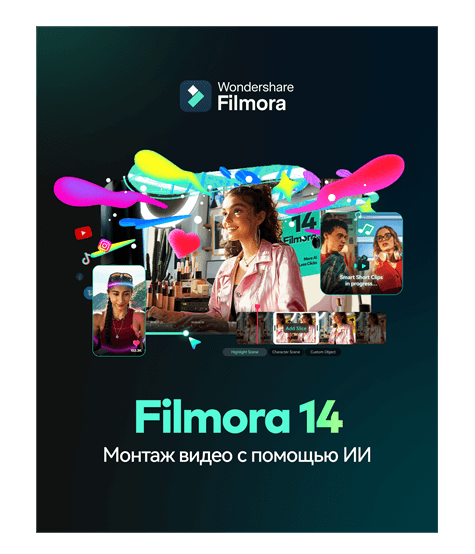
Портрет ИИ – Лучшая функция Wondershare Filmora для редактирования игрового видео
Портрет ИИ - это новое дополнение к Wondershare Filmora. Оно может с легкостью удалять фон видео без использования зеленого экрана или хромакея, позволяя добавлять границы, эффекты мерцания, пикселяции, шума, сегментации и другие видеоэффекты.

Заключение
Использование звуковых эффектов для создания трогательных сцен - это настоящее искусство. Наверняка эта статья развеяла ваши сомнения насчет звукового эффекта аплодисментов и того, как легко найти его. С помощью нашего руководства вы сможете скачать или самостоятельно создать звуковые эффекты, а затем добавить их к видео с помощью Filmora. Мы думаем, что в Filmora есть все необходимые инструменты, чтобы помочь вам с вашими проектами. Эту программу легко использовать, а результат всегда будут непревзойденным. Неудивительно, что ее так любят новички и профессионалы в редактировании видео по всему миру.



 Безопасность проверена | Загрузка бесплатно | Нет вредоносного ПО
Безопасность проверена | Загрузка бесплатно | Нет вредоносного ПО


